Microsoft의 방대하고 포괄적인 Office 제품군에 대한 모든 업데이트는 필연적으로 사소한 업데이트일 뿐입니다. 수년간 그래왔고 앞으로도 그럴 것입니다. 이제 이 방법을 살펴보겠습니다. Microsoft가 비즈니스 및 개발자를 위한 미리 보기로 출시한 Microsoft Office 2016은 (지금까지) 대규모 업데이트가 아닙니다.
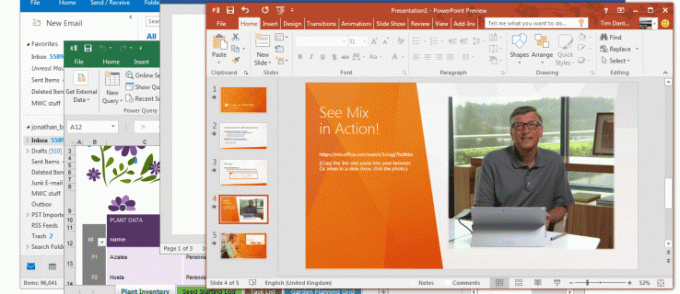
그리고 그래야 합니다. Microsoft가 Office 1995 이후에 안주했다면 지금 우리가 어디에 있을지 생각해 보십시오. 리본 인터페이스도 없고 Backstage 보기나 OneDrive 통합도 없습니다. 그리고 우리는 여전히 Mr Clippy에 시달릴 것입니다. 점진적인 개선이 나쁜 것이라고 누가 말합니까?
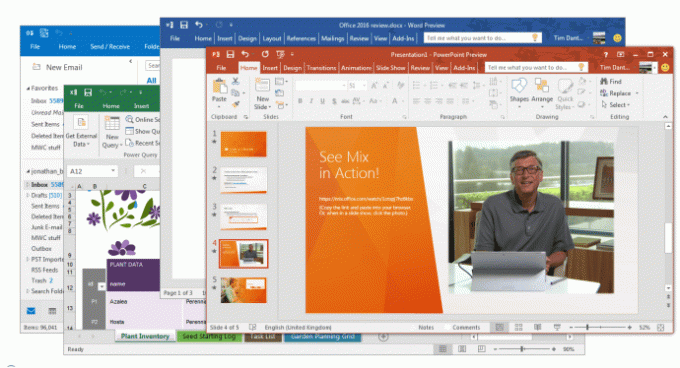
Microsoft Office 2016 미리보기: 단어 검색
적어도 한 가지 측면에서는 Office 2016에 추가된 작은 사항이 제품군 사용 방식에 변화를 가져올 것입니다. 마침내 Microsoft는 Office 온라인 응용 프로그램의 "무엇을 하고 싶은지 말해주세요..." 검색 상자를 물려받은 도구 모음 검색 상자를 갖게 되었습니다. 우리가 리본 인터페이스에서 항상 겪었던 문제는 앱이 축적한 수백 가지 도구 중에서 일반적으로 사용하지 않는 기능을 찾기가 어렵다는 것입니다. 연령.
이상하게도 검색창은 아직 모든 앱에 적용되지 않았습니다. Outlook에는 아직 이 기능이 없으며(결국 그렇게 되기를 진심으로 바랍니다), Access도 없습니다. 그러나 잠시 사용해 본 후에는 Microsoft가 몇 년 전에 왜 그렇게 하지 않았는지 궁금해할 것입니다. ALT-Q를 누르고 Excel의 스파크라인, Word의 드롭 캡 삽입, PowerPoint의 애니메이션 등 원하는 내용을 입력하는 기능은 정말 놀랍습니다.
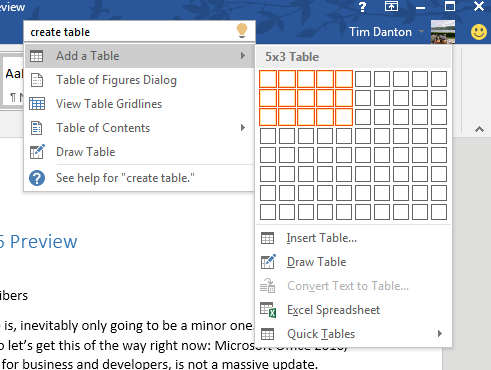
하지만 여기서 끝나지 않습니다. Office 2016의 새로운 검색 기능은 원하는 기능을 찾는 것만이 아닙니다. 빠르게, 아래에 나타나는 결과에서 직접 해당 도구의 기능에 액세스할 수도 있습니다. 질문.
Word에 빠른 표를 삽입하고 싶으십니까? 상자에 "테이블"을 입력하고 나타나는 드롭다운에서 테이블 옵션을 선택하면 리본 막대 버튼에서 사용할 수 있는 동일한 기능에 모두 액세스할 수 있습니다. 빠른 막대 차트를 삽입하고 싶으십니까? 셀 범위를 선택하고 상자에 '차트'를 입력한 다음 드롭다운에서 바로 원하는 차트를 선택하세요.
Microsoft Office 2016: 모양과 느낌
Microsoft가 검색 상자에 2016 업데이트를 남겨두었다면 기쁠 것입니다. 그러나 그 밖에도 작은 변경 사항이 많이 있습니다. 그 중 첫 번째는 처음으로 응용 프로그램: 도구 모음이 색상 코딩을 채택하여 앱이 이전보다 더 다채로워졌습니다. 그들의 로고.
따라서 이제 Word에는 파란색 도구 모음이 있고 Excel은 녹색, PowerPoint는 빨간색 등이 있습니다. 크게 중요한 변화는 아니며 더 밝은 색상을 좋아하지 않는 사람들을 위해 이전 색상 구성표를 여전히 사용할 수 있지만 우리는 새로운 모습을 꽤 좋아합니다.
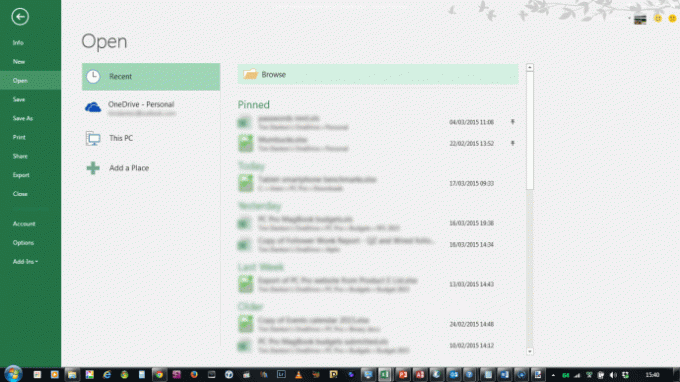
다른 곳에서는 아직 크게 다르지 않습니다. Office 2013에 도입된 신조어인 Backstage 보기에는 약간의 페인트 칠이 있었습니다. 다른 폴더 아이콘과 항상 폴더 상단에 표시되는 찾아보기 버튼을 볼 수 있는 재구성 화면. 눈에 약간 덜 혼란스럽기는 하지만, 우리는 이것에 대한 루트 및 분기 정밀 검사를 더 많이 보는 것을 선호했습니다. 이는 항상 적절하게 고려된 사용자 인터페이스라기보다는 약간의 잡다한 아이디어로 보였던 영역입니다. 설계.
Outlook에서는 몇 가지 사소한 개선 사항이 확인되었으며, 특히 Backstage 보기에서 일부 아이디어를 차용한 첨부 파일 삽입 메뉴가 개선되었습니다. 이제 열기 대화 상자로 바로 실행하는 대신 도구 모음 버튼에서 최근에 열었던 파일 목록이 직접 표시됩니다. 목록 하단에 있는 폴더 찾아보기 아이콘을 클릭한 경우에만 기존 파일 삽입 대화 상자가 나타납니다. 첨부하려는 파일을 만지작거렸다고 가정하면 인생이 더 쉬워질 것입니다.
한편 Excel 2016에서는 추가 기능 대신 파워 쿼리가 내장되며 약간의 변경 사항이 있습니다. 피벗 테이블과 같은 "고가치" 기능에 대한 키보드 접근성을 향상시키기 위해 만들어졌습니다. 슬라이서.
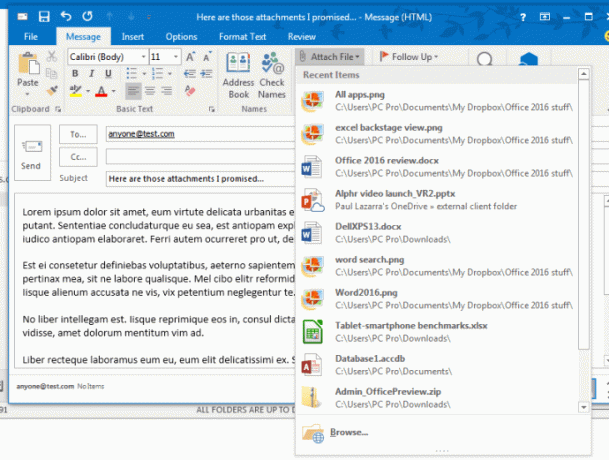
Microsoft Office 2016 Preview: 기업을 위한 변경 사항
사용자 인터페이스 관점에서 주목할 만한 내용은 많지 않습니다. 모든 변경 사항이 소비자 중심은 아니며, 비즈니스 중심의 개선 사항도 많이 포함되어 있습니다.
이제 Word, Excel 및 PowerPoint는 IT가 제공하는 도구 세트인 Microsoft의 데이터 손실 방지 체계의 이점을 누릴 수 있습니다. 관리자는 직원이 실수로 중요한 회사 데이터를 유출하는 것을 감지하고 방지하는 데 사용할 수 있습니다. 비슷한 주제로 Visio는 이제 Microsoft의 IRM(정보 권한 관리) 도구를 지원합니다. 회사에서는 복사 및 붙여넣기 또는 인쇄를 제한하여 파일이 다른 곳으로 전송된 후 사용되는 방식을 제어합니다. 예.
Outlook은 RPC 기반 전자 메일 동기화를 보다 "인터넷 친화적인" MAPI-HTTP 프로토콜로 대체하고 포그라운드 네트워크 호출을 포함하여 여러 가지 기술적인 개선을 이루었습니다. 결과적으로 Outlook 2016은 신뢰할 수 없는 네트워크 연결(예: 3G 또는 4G 링크에서 작업할 때)에서도 이메일을 더 빨리 수신하고 더 안정적이어야 합니다.
Outlook 검색 도구의 성능을 개선하기 위한 작업도 수행되었습니다(그 이후로는 그다지 기대가 되었다고 말할 수는 없습니다). 저장 공간이 부족한 Windows 태블릿 또는 Bing 노트북이 설치된 Windows는 이제 이메일의 로컬 저장 공간을 1, 3, 7 또는 1개로 제한할 수 있다는 사실에 기뻐할 것입니다. 14 일.
마지막으로 IT 관리자가 이제 Office 관리 포털에서 원격으로 장치의 Office 365 구독을 관리할 수 있게 되면서 배포 옵션이 향상되었습니다.
Microsoft Office 2016 Preview: 조기 평가
도구 모음 검색 기능과 새로운 테마를 제외하면 Office 2016 IT Pro 및 Developer Preview에는 별다른 기능이 없지만 아직은 초기 단계입니다. 이 소프트웨어는 비공개 미리보기 단계에서 막 등장했으며 현재 많은 기능이 누락되어 있습니다. 최종 릴리스에 계획된 기능은 나중에 소프트웨어가 공식적으로 출시될 때 년도.
그러나 몇 달이 지나면서 Microsoft는 월별 업데이트를 통해 이러한 기능 중 일부를 미리 보기에 추가할 것을 약속합니다. 우리는 이에 대해 다루고 가능한 한 빨리 최신 정보를 알려 드리겠습니다.




